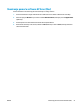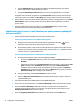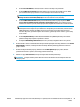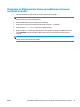HP LaserJet Pro MFP M225, M226 - User guide
Otvaranje ugrađenog HP Web servera (EWS) iz Web pregledača
a.
Na glavnom ekranu kontrolne table uređaja dodirnite dugme Network (Mreža)
da bi se
prikazala IP adresa proizvoda ili ime glavnog računarskog sistema.
b. Otvorite Web pregledač i u polje za adresu unesite IP adresu ili ime glavnog računarskog sistema
tačno kao što je navedeno na kontrolnoj tabli uređaja. Pritisnite taster Return (Nazad) na tastaturi
računara. Otvoriće se ugrađeni HP Web server.
Otvaranje ugrađenog HP Web servera (EWS) pomoću aplikacije HP Utility
a. Primenite jedan od sledećih načina za otvaranje aplikacije HP Utility:
●
Otvorite meni Applications (Aplikacije), a zatim otvorite fasciklu Hewlett-Packard. Izaberite
HP Utility.
●
U Apple meniju otvorite stavku System Preferences (Sistemski izbori), a zatim izaberite Print
& Fax (Štampanje i faks), Print & Scan (Štampanje i skeniranje) ili Printers & Scanners
(Štampači i skeneri). Izaberite uređaj u listi štampača u levom oknu. Kliknite na Options &
Supplies (Opcije i potrošni materijal), zatim na karticu Utility (Uslužni program), a potom na
Open Printer Utility (Otvori uslužni program štampača).
b. U programu HP Utility izaberite Scan to Network Folder (Skeniranje u mrežnu fasciklu).
c. Sledite uputstva u programu HP Utility da biste podesili deljenu mrežnu fasciklu. Kliknite na
dugme Help Me Do This (Pomozi mi da ovo obavim) da biste dobili detaljna uputstva.
d. Kliknite na dugme Register My Shared Folder (Registruj moju deljenu fasciklu). Otvoriće se
ugrađeni HP Web server.
2. U ugrađenom HP Web serveru (EWS) kliknite na karticu Scan (Skeniranje).
3. U levom oknu za navigaciju kliknite na vezu Network Folder Setup (Podešavanje mrežne fascikle).
4. Kliknite na dugme New (Novo) u odeljku N
etwork Folder Configuration (Konfigurisanje mrežne
fascikle).
●
U odeljku Network Folder Information (Informacije o mrežnoj fascikli) unesite podatke Display
Name (Prikazano ime) i Network Path (Mrežna putanja). Po potrebi, unesite korisničko ime i
lozinku za mrežu.
●
Unesite PIN u odeljku Secure the Folder Access with a PIN (PIN kôd za bezbednost fascikle).
NAPOMENA: Možete dodeliti 4-cifreni bezbednosni PIN da biste sprečili neovlašćene osobe da
čuvaju skenirane dokumente u mrežnoj fascikli. Prilikom svakog skeniranja potrebno je uneti PIN
na kontrolnoj tabli uređaja.
●
U odeljku Scan Settings (Postavke za skeniranje) podesite postavke za skeniranje.
5. Pregledajte unete informacije, pa kliknite na opciju Save and Test (Sačuvaj i testiraj) da biste sačuvali
informacije i testirali vezu ili kliknite na Save Only (Samo sačuvaj) da biste samo sačuvali informacije.
NAPOMENA: Da biste kreirali još mrežnih fascikli, pratite navedene korake za svaku fasciklu.
58 Poglavlje 6 Scan (Skeniranje) SRWW